Как узнать, кто удалил информацию в Google Таблице?
Кто удалил информацию в Google Таблице?
Вы зашли в свою Google Таблицу и видите, что некоторые ячейки, которые ранее были заполнены информацией, теперь пустые, или информация изменена, или добавлена новая.
Как понять, кто это сделал:
- на панели инструментов нажмите элемент «Последние изменения»;
- в правом блоке открывшегося окна вы увидите историю изменений с указанием их авторов.
Обратите внимание, что увидеть авторов можно только в том случае, если вы даёте доступ к этой таблице не просто по ссылке, а авторизированному пользователю с указанием его электронной почты.
Далее, если мы хотим получить более детальную информацию об изменениях в таблице за конкретный день, то нажимаем на этот блок и получаем список изменений с указанием не только автора, но и времени. Если авторов было несколько, программа присваивает каждому свой цвет и по этому маркеру, который отображается в ячейках таблицы, мы можем определить и что именно менялось, и кем конкретно.
В нашем примере мы видим, что данные таблицы меняли два человека: Екатерина – у неё фиолетовый маркер и Алина – ей присвоен зелёный. Екатерина работала с теми ячейками, где пропала информация, то есть она её и удалила. Убедиться в том, что раньше информация в ячейках всё же была, мы можем, выбрав более раннюю версию таблицы.
После этого мы связываемся этим человеком и узнаём, зачем были внесены такие изменения. Если это было сделано ошибочно, мы можем вернуть предыдущую версию таблицы.
В этом ролике вы узнали, как определить того, кто удалил или добавил информацию в вашу Google Таблицу.
Если хотите получать ещё больше интересной и полезной информации, заходите на наши каналы – «Бесплатная Школа Видеоблогера», «Бутик Идей – как стать фрилансером» и «Компьютерная грамотность – 100 шагов от А до Я».

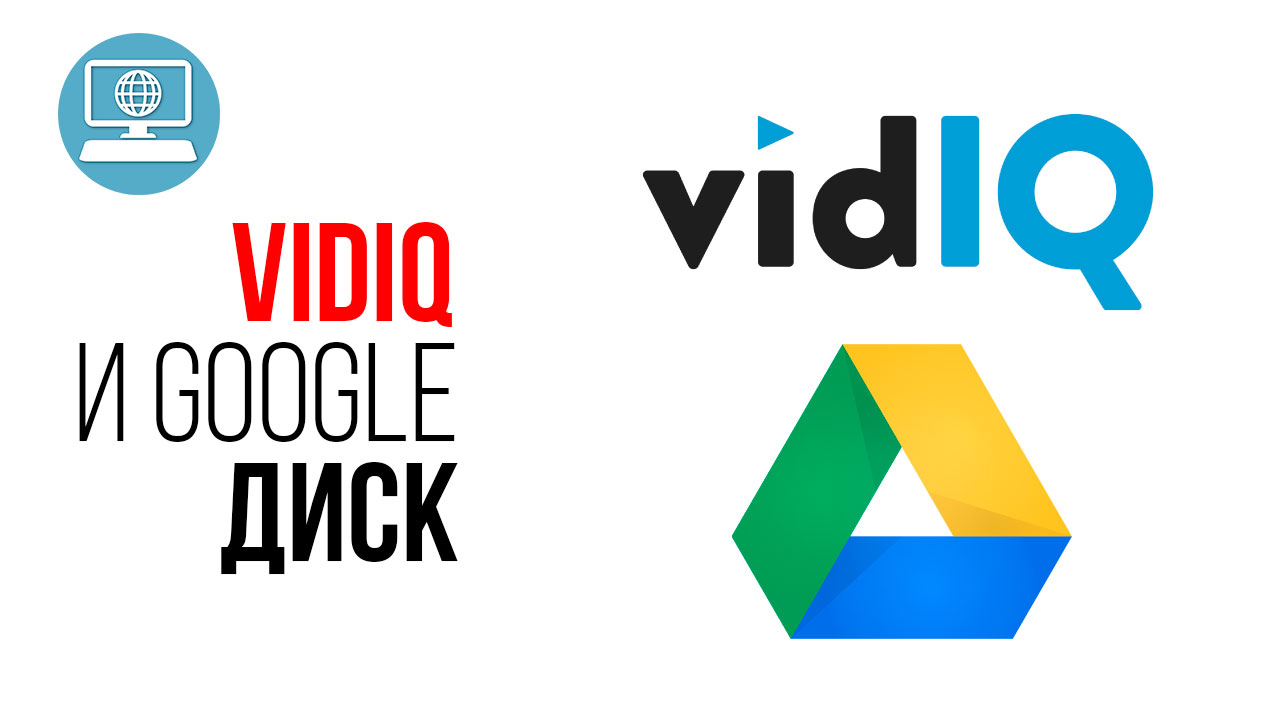



К счастью, я не сталкивала с тем, что кто-то удалял или дополнял данные в моей Google Таблице. Но благодаря этому видео-уроку я знаю как найти человека, которого нужно наказать за удаление нужной информации или погладить по головке за помощь в работе. К тому же там всегда можно всю информацию восстановить, вернув предыдущую версию, но функция все же очень полезная. Спасибо за урок!